Linux - 命令
centos 7 KDE 图形界面 linux :
用户名登陆 root # 普通用户 $
Linux —— 一切皆文件,就是所有的东西都是文件
一. linux命令:
init 0 关机
touch 创建文件夹
ls 显示当前文件夹都有哪些文件和文件夹 (ls = ls. = ls/ (根目录))
ls -l 修饰ls 查看更多的信息
ls -l / 查看根目录,/后面指定了文件夹(相当于命令,选项,参数都齐了)
ls -a 显示隐藏文件

whoami 查看当前登陆的用户
who 目前登陆的操作系统的用户
date 显示日期
data
clear 清除屏幕 快捷键 ctrl l
useradd yemao
passwd 123456 改用户名的密码
su - yemao 切换用户 exit 退出到root用户
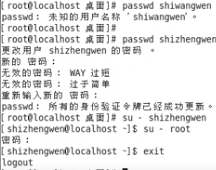
man +命令名 查看具体的信息 q退出 或者 xxx --help

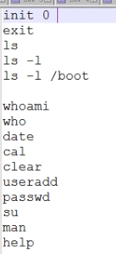
二. 操作系统目录结构
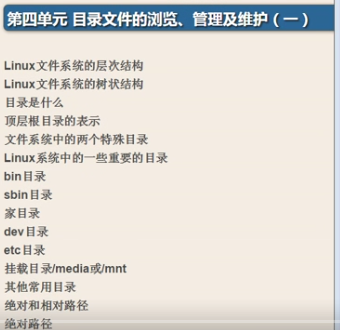
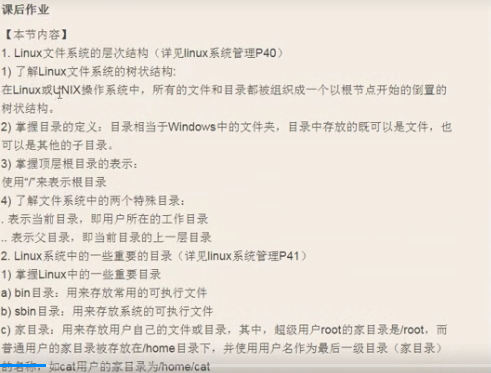
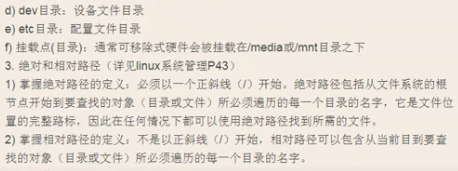
分隔符:
window \
Linux / :/boot/grub
pwd 显示在当前哪个目录下
cd xx 进入目录
cd .. 返回上级目录

pas tap键补全
pw tap键补全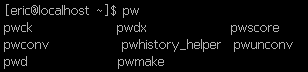
在桌面上创建一个新的文本文件,没有在桌面上显示,需要ls -a查看隐藏文件
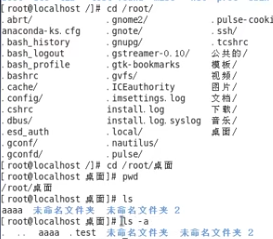
ls -la == ls -l -a
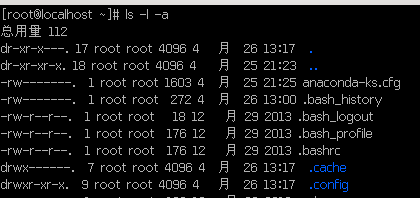
bin 这个目录下放的都是2进制下的可执行文件
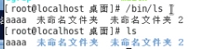
sbin 用来存放系统的可执行文件 ls /sbin
家目录
超级用户:在root下 ls /root/ 只有根目录特殊,其他的目录都在home下

普通用户:

看不到eric里的内容,是因为文件隐藏的原因,里边都是用户的配置文件
dev目录 设备文件目录
etc目录 存放配置文件的目录
tmp 临时文件,一般不用的文件都放这上边,可以删掉,除了这个,linux的所有文件都不能删
mnt/
opt/
media/ # 这仨个可以随便用
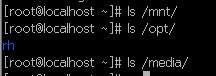
绝对路径与相对路径
绝对路径:从头开始走,肯定不会出错
相对路径:相对于当前路径前的一部分路径,前提就是以及走了一部分,然后再走后面的部分
对应到操作系统中:Linux只有一个根,root,cd以后就直接到了起始位置
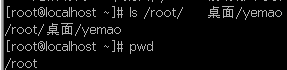
用绝对路径一定能找到这个文件。
用绝对路径 肯定能找到,不会出错
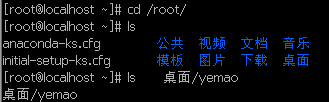
用相对路径,前面的路径得能让系统找到
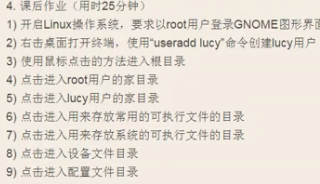
三. 目录及文件操作

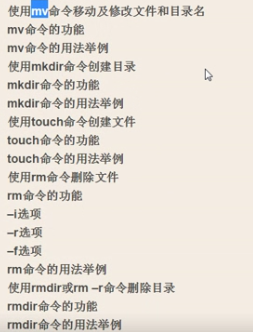

cd ~ 代表当前用户的家目录 # 如果是root 切换的就是根目录,如果是普通用户,就是home下的目录
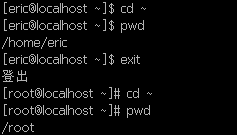
cd - 返回上一次的目录
ls -a == ls -all
cp copy一个文件,需要原文件和一个目标目录


cp的过程中可以重命名

cp -i 覆盖前询问一下
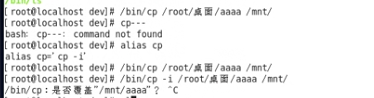
cp -r 递归的拷贝 把文件从另一个文件copy过去

move 移动目录 还可以改名
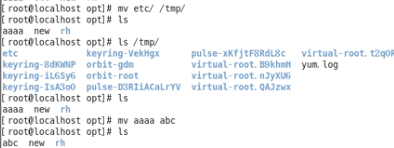
mkdir 创建目录

touch 创建
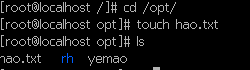
rm
rm -f #删除没有提示 ,只能删文件夹,删除一切
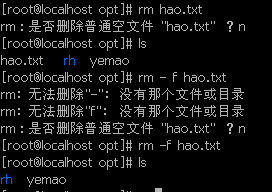
rm -r #删目录
cat 输入文件路径,查看文件内容,不管文件多大,很快就查看了
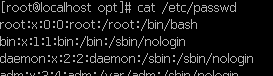
head 显示文件前多少行,默认10行,也可以指定 -x 就是显示到多少行
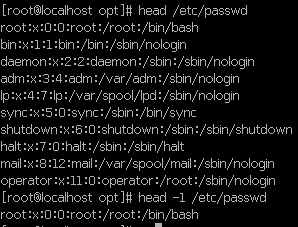
tail 显示文件后多少行,默认后10行,同样可以指定 -x 到后几行

tail -f 产看一个文件的变化,比如查看日志
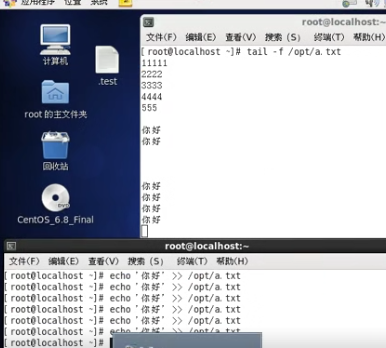
查看命令

less 上下键翻
more 回车翻
练习:
安装系统的流程:





